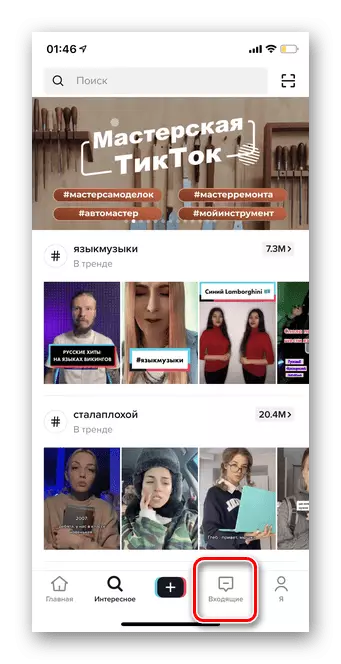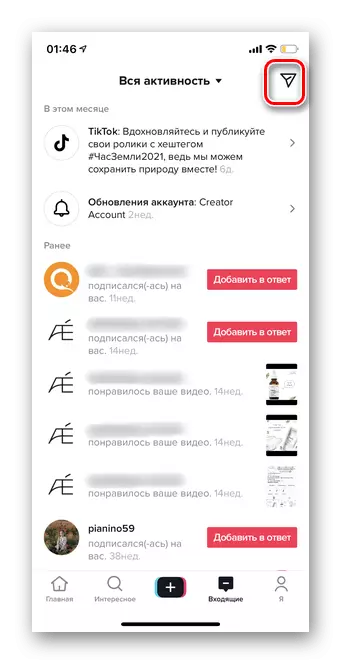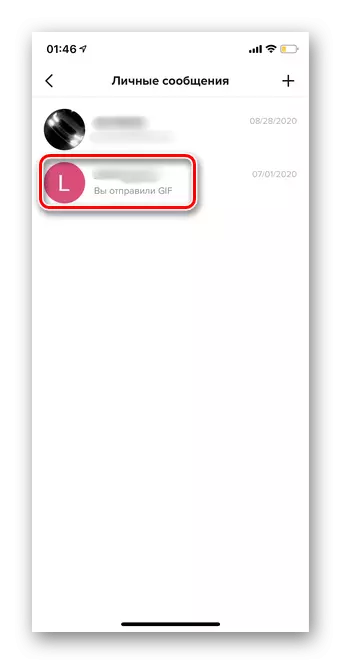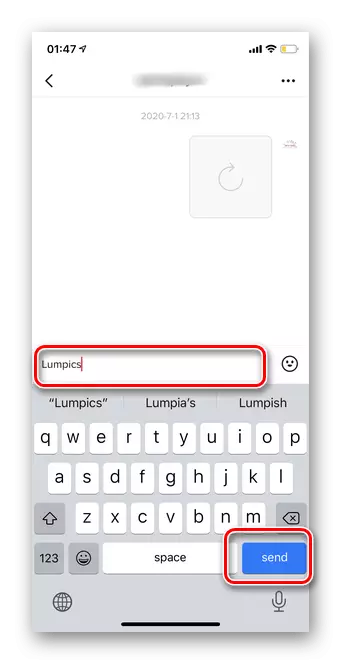မှတ်ချက်! မက်ဆေ့ခ်ျပို့ပါ Tiktok အသုံးပြုသူကိုသာစာရင်းသွင်းနိုင်သည်။
ဆက်ဖတ်ရန် - Tiktok ရှိလူတစ် ဦး အားရှာဖွေခြင်းနှင့်စာရင်းသွင်းခြင်း
နည်းလမ်း 1: ဗွီဒီယိုစာမျက်နှာမှ
Tik Burn တွင်မည်သည့်ဗီဒီယိုကိုမဆိုကြည့်ရှုသောအခါ, သင်ကစာရေးသူမက်ဆေ့ခ်ျကိုပေးပို့နိုင်သည်။ iOS နှင့် Android Gadgets ပိုင်ရှင်များအတွက်သင့်တော်သည်။
- သင်စာတစ်စောင်ရေးလိုသောအသုံးပြုသူ၏ဗွီဒီယိုကိုဖွင့်ပါ။ မျက်နှာပြင်၏ညာဘက်အခြမ်းတွင် avatar ကိုအသာပုတ်ပါ။
- Red ခလုတ်ကိုနှိပ်ပါ "add" ကိုနှိပ်ပါ။
- "Message" ခလုတ်ကိုနှိပ်ပါ။
- ယခုတွင်သင်သည်မည်သည့်စာသား, Emoticons သို့မဟုတ်အသုံးပြုသူကို tick current သို့ပေးပို့နိုင်ပါတယ်။
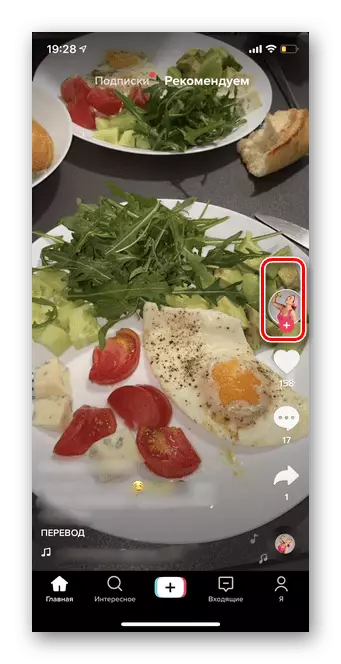
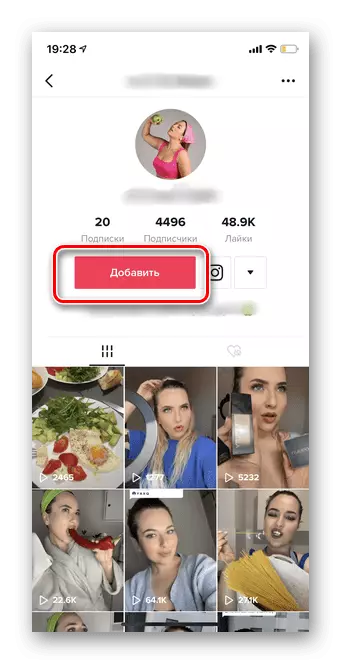
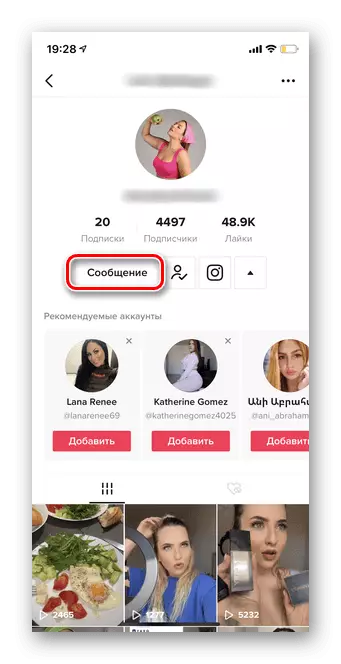
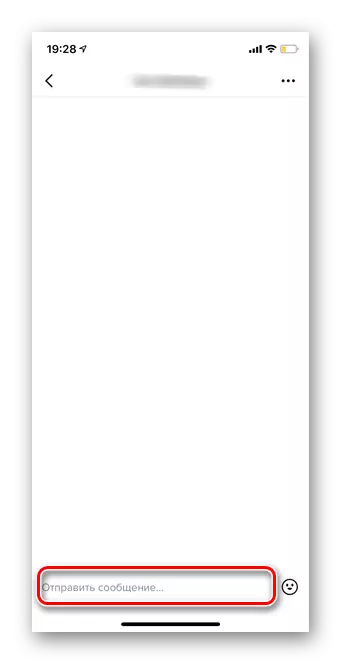
နည်းလမ်း 2. ကိုယ်ရေးကိုယ်တာအချက်အလက်များမှတဆင့်
Tiktok သို့စာများပေးပို့ခြင်း၏ဒုတိယနည်းလမ်းမှာ "Inbox" အပိုင်းကိုအသုံးပြုရန်ဖြစ်သည်။ အကယ်. သင်သည်ယခင်ကပုဂ္ဂိုလ်တစ် ဦး နှင့်စာပေးစာယူကိုပြုလုပ်ပြီးပါကအထူးသဖြင့်အဆင်ပြေသည်။
- လျှောက်လွှာကိုဖွင့်ပြီးမျက်နှာပြင်၏အောက်ခြေရှိ "Inbox" tab ကိုနှိပ်ပါ။
- ညာဘက်အပေါ်ထောင့်ရှိမြှားကိုနှိပ်ခြင်းအားဖြင့် "ပုဂ္ဂိုလ်ရေးမက်ဆေ့ခ်ျများ" အပိုင်းသို့သွားပါ။
- သင်ရေးလိုသောအသုံးပြုသူကိုရွေးချယ်ပါ။
- စာသားကိုရိုက်ထည့်ပြီး "Send" ခလုတ်ကိုနှိပ်ပါ။